റിമോട്ട്-എസ്എസ്എച്ച് പ്ലഗിൻ വഴി വിഎസ്കോഡിൽ വിദൂര വികസനം സജ്ജീകരിക്കുക
ഈ ലേഖനത്തിൽ, റിമോട്ട്-എസ്എസ്എച്ച് പ്ലഗിൻ വഴി വിഷ്വൽ സ്റ്റുഡിയോ കോഡിൽ വിദൂര വികസനം എങ്ങനെ സജ്ജീകരിക്കാമെന്ന് ഞങ്ങൾ കാണും. ഡെവലപ്പർമാർക്ക്, ബാറ്ററികൾ ഉൾപ്പെടുന്ന ശരിയായ IDE/IDLE എഡിറ്ററുകൾ തിരഞ്ഞെടുക്കുന്നത് തീർച്ചയായും ഒരു പ്രധാന കടമയാണ്.
നമ്മുടെ ജീവിതം എളുപ്പമാക്കുകയും ഡെവലപ്പർമാരുടെ ഉൽപ്പാദനക്ഷമത മെച്ചപ്പെടുത്തുകയും ചെയ്യുന്ന ഒരു നല്ല പാക്കേജുകളോടൊപ്പം വരുന്ന അത്തരം ടൂളുകളിൽ ഒന്നാണ് Vcode. നിങ്ങൾ ഇതുവരെ vcode കോൺഫിഗർ ചെയ്തിട്ടില്ലെങ്കിൽ, Linux-ൽ vcode സജ്ജീകരിക്കുന്നതിനെക്കുറിച്ചുള്ള ഞങ്ങളുടെ VScode ഇൻസ്റ്റലേഷൻ ലേഖനം നോക്കുക.
പരിശോധനാ ആവശ്യങ്ങൾക്കായി, എന്റെ വിഷ്വൽ സ്റ്റുഡിയോ കോഡ് Linux Mint 20-ൽ പ്രവർത്തിക്കുന്നു, എന്റെ VirtualBox-ൽ പ്രവർത്തിക്കുന്ന CentOS 7-മായി ഞാൻ കണക്റ്റുചെയ്യാൻ ശ്രമിക്കുകയാണ്.
വിഎസ്uകോഡ് എഡിറ്ററിൽ റിമോട്ട്-എസ്എസ്എച്ച് ഇൻസ്റ്റാൾ ചെയ്യുക
പാക്കേജ് മാനേജറിലേക്ക് പോയി മൈക്രോസോഫ്റ്റിന്റെ ഉടമസ്ഥതയിലുള്ള റിമോട്ട് SSH പാക്കേജിനായി തിരയുക. പാക്കേജ് ഇൻസ്റ്റാൾ ചെയ്യാൻ ഇൻസ്റ്റാൾ ഐക്കണിൽ ക്ലിക്ക് ചെയ്യുക.
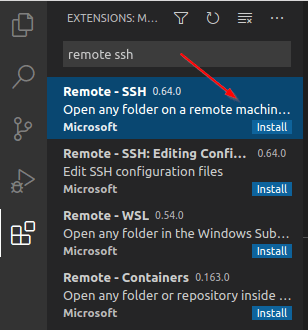
ഈ പാക്കേജിനൊപ്പം റിമോട്ട്-എസ്എസ്എച്ച് എഡിറ്റ് കോൺഫിഗറേഷൻ എന്ന അധിക പാക്കേജ് സ്വയമേവ ഇൻസ്റ്റാൾ ചെയ്യപ്പെടും.
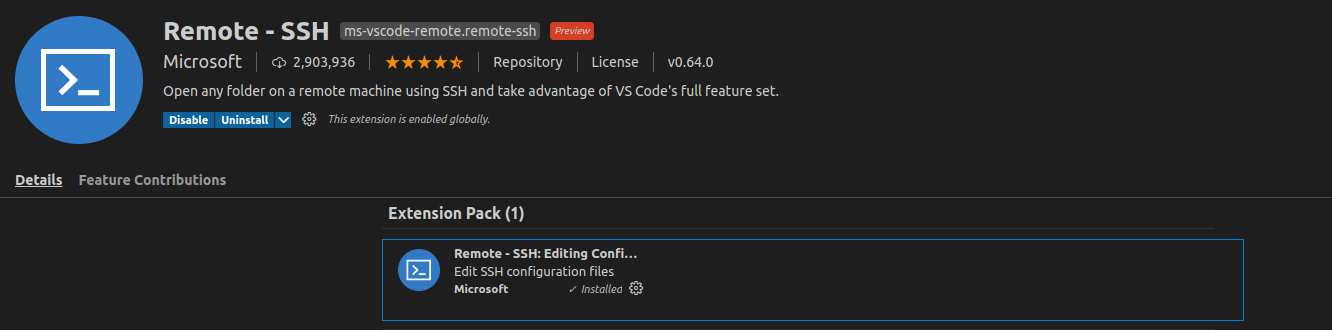
നിങ്ങൾക്ക് ഒരു റിമോട്ട്-സ്റ്റാറ്റസ് ബാർ ഉള്ളിടത്ത് താഴെ ഇടതുവശത്തേക്ക് നോക്കുക. ഈ ബാർ ഉപയോഗിച്ച് നിങ്ങൾക്ക് പതിവായി ഉപയോഗിക്കുന്ന റിമോട്ട് ssh ഓപ്ഷനുകൾ തുറക്കാൻ കഴിയും.
VSCode എഡിറ്ററിൽ SSH കണക്ഷൻ കോൺഫിഗർ ചെയ്യുക
ഞങ്ങളുടെ SSH കണക്റ്റിവിറ്റി കോൺഫിഗർ ചെയ്യാൻ രണ്ട് വഴികളുണ്ട്.
- പാസ്uവേഡ് അടിസ്ഥാനമാക്കിയുള്ള പ്രാമാണീകരണം.
- SSH കീ അടിസ്ഥാനമാക്കിയുള്ള പ്രാമാണീകരണം.
എസ്uഎസ്uഎച്ച് കീ അടിസ്ഥാനമാക്കിയുള്ള പ്രാമാണീകരണം ഉപയോഗിക്കാൻ ശുപാർശചെയ്യുന്നു, കാരണം ഇത് കൂടുതൽ സുരക്ഷിതവും എല്ലായ്uപ്പോഴും പാസ്uവേഡുകൾ ടൈപ്പുചെയ്യുന്നതിന്റെ ഓവർഹെഡ് നീക്കംചെയ്യുന്നു. F1 അല്ലെങ്കിൽ CTRL+SHIFT+P അമർത്തി remote-ssh എന്ന് ടൈപ്പ് ചെയ്യുക. ഇത് എല്ലാ ഓപ്ഷനുകളുടെയും ഒരു ലിസ്റ്റ് കാണിക്കും. മുന്നോട്ട് പോയി പുതിയ SSH ഹോസ്റ്റ് ചേർക്കുക തിരഞ്ഞെടുക്കുക.

നിങ്ങൾ Linux ടെർമിനലിൽ ചെയ്യുന്നതുപോലെ SSH കണക്ഷൻ സ്ട്രിംഗ് നൽകാൻ ഇത് നിങ്ങളോട് ആവശ്യപ്പെടും.
ssh [email /fqdn

അടുത്ത ഘട്ടത്തിൽ, നിങ്ങൾ കണക്ഷൻ വിവരങ്ങൾ സംഭരിക്കാൻ ആഗ്രഹിക്കുന്ന കോൺഫിഗറേഷൻ ഫയൽ ലൊക്കേഷൻ നിങ്ങളോട് ആവശ്യപ്പെടും. നിങ്ങൾക്ക് അനുയോജ്യമായ സ്ഥലം തിരഞ്ഞെടുത്ത് എന്റർ അമർത്തുക.
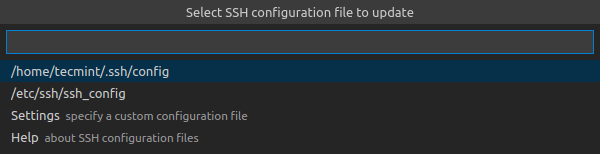
“ക്രമീകരണങ്ങൾ” തിരഞ്ഞെടുത്ത് ഇഷ്uടാനുസൃത ഫയൽ ലൊക്കേഷൻ നൽകിക്കൊണ്ട് ഒരു ഇഷ്uടാനുസൃത കോൺഫിഗറേഷൻ ഫയൽ സൃഷ്uടിക്കാൻ ശുപാർശ ചെയ്യുന്നു. നിങ്ങൾക്ക് settings.json ഫയലിലേക്ക് remote.SSH.configFile പാരാമീറ്റർ ചേർക്കാനും ഇഷ്uടാനുസൃത കോൺഫിഗറേഷൻ ലൊക്കേഷൻ അപ്uഡേറ്റ് ചെയ്യാനും കഴിയും.
{
"remote.SSH.configFile": "path-to-file"
}
മുമ്പത്തെ ഘട്ടങ്ങളുടെ ഭാഗമായി കോൺഫിഗറേഷൻ ഫയലിൽ സംഭരിച്ചിരിക്കുന്ന പാരാമീറ്ററുകൾ ചുവടെയുണ്ട്. നിങ്ങൾക്ക് മുന്നോട്ട് പോയി ഈ ഫയൽ vcode വഴി ചെയ്യുന്നതിനുപകരം നേരിട്ട് കോൺഫിഗർ ചെയ്യാം.
Host xxx.com
User USERNAME
HostName FQDN/IP
IdentityFile "SSH KEY LOCATION"
വിഎസ്uകോഡിലെ പാസ്uവേഡ് വഴി റിമോട്ട് SSH സെർവറിലേക്ക് കണക്റ്റുചെയ്യുക
ഇപ്പോൾ F1 അല്ലെങ്കിൽ CTRL + SHIFT + P –> REMOTE-SSH –> ഹോസ്uറ്റിലേക്ക് കണക്റ്റുചെയ്യുക –> HOST IP തിരഞ്ഞെടുക്കുക.
ഇതാദ്യമായാണ് ഒരു റിമോട്ട് മെഷീനുമായി ബന്ധിപ്പിക്കുന്നത് എന്നതിനാൽ വിരലടയാളം പരിശോധിക്കാൻ ഇത് നിങ്ങളോട് ആവശ്യപ്പെടും.

നിങ്ങൾ തുടരുക അമർത്തിയാൽ ഇപ്പോൾ ഒരു പാസ്uവേഡ് നൽകാൻ നിങ്ങളോട് ആവശ്യപ്പെടും. നിങ്ങൾ പാസ്uവേഡ് നൽകിയാൽ അത് റിമോട്ട് SSH മെഷീനിലേക്ക് വിജയകരമായി കണക്uറ്റ് ചെയ്യും.

ഇപ്പോൾ vcode ഒരു റിമോട്ട് മെഷീനുമായി ബന്ധിപ്പിച്ചിരിക്കുന്നു.
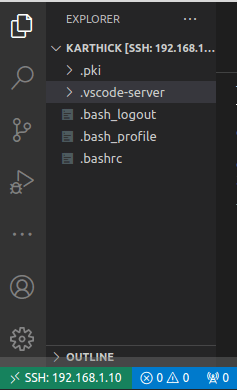
SSH കീ അടിസ്ഥാനമാക്കിയുള്ള പ്രാമാണീകരണം പ്രവർത്തനക്ഷമമാക്കുന്നതിന്, താഴെ പറയുന്ന കമാൻഡ് ഉപയോഗിച്ച് ssh പൊതു, സ്വകാര്യ കീ ജോഡികൾ സൃഷ്ടിക്കുക.
ssh-keygen -t rsa -b 4096 ssh-copy-id -i ~/.ssh/id_rsa.pub [email
കീ അധിഷ്uഠിത പ്രാമാണീകരണം നന്നായി പ്രവർത്തിക്കുന്നുണ്ടോയെന്നറിയാൻ ഇപ്പോൾ ഹോസ്റ്റിലേക്ക് സ്വമേധയാ ലോഗിൻ ചെയ്യുക. നിങ്ങളുടെ VScode റിമോട്ട് SSH കോൺഫിഗറേഷൻ ഫയൽ തുറന്ന് താഴെയുള്ള പരാമീറ്റർ ചേർക്കുക. ഈ പരാമീറ്റർ നിങ്ങളുടെ സ്വകാര്യ കീ ഫയൽ തിരിച്ചറിയുകയും പാസ്uവേഡ് അടിസ്ഥാനമാക്കിയുള്ള പ്രാമാണീകരണത്തിനുപകരം കീ അടിസ്ഥാനമാക്കിയുള്ള പ്രാമാണീകരണം ഉപയോഗിക്കാൻ vcode-നോട് പറയുകയും ചെയ്യുന്നു.
IdentityFile ~/ssh/id_rsa
കോൺഫിഗറേഷൻ ഫയലുകൾക്കുള്ള സ്വയമേവയുള്ള നിർദ്ദേശത്തെ Vcode പിന്തുണയ്ക്കുന്നു. താഴെയുള്ള ചിത്രം പരിശോധിക്കുക, ഞാൻ IdentifyFile എന്ന് ടൈപ്പ് ചെയ്യുമ്പോൾ vcode എനിക്ക് പാരാമീറ്റർ സ്വയമേവ നിർദ്ദേശിക്കുന്നു.
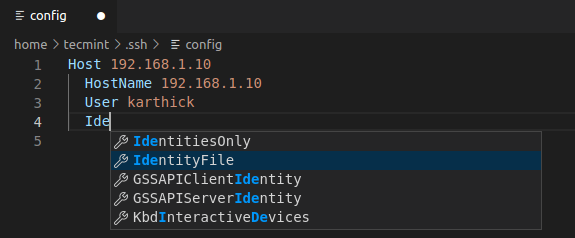
മുമ്പത്തെ ഘട്ടങ്ങളിൽ ഞങ്ങൾ ചെയ്ത അതേ നടപടിക്രമം പിന്തുടർന്ന് ഒരിക്കൽ കൂടി നിങ്ങളുടെ ഹോസ്റ്റുമായി ബന്ധിപ്പിക്കുക. ഇത്തവണ നിങ്ങളോട് പാസ്uവേഡ് ആവശ്യപ്പെടില്ല. ഒരു റിമോട്ട് കണക്ഷൻ സ്ഥാപിക്കുന്നതിൽ നിങ്ങൾക്ക് എന്തെങ്കിലും പ്രശ്നമുണ്ടെങ്കിൽ നിങ്ങൾക്ക് ലോഗുകൾ പരിശോധിക്കാവുന്നതാണ്.
ലോഗുകൾ തുറക്കാൻ, F1 അല്ലെങ്കിൽ CTRL + SHIFT + P –> REMOTE-SSH –> ലോഗ് കാണിക്കുക അമർത്തുക.

സജീവമായ കണക്ഷൻ അടയ്uക്കുന്നതിന് F1 അല്ലെങ്കിൽ CTRL + SHIFT + P –> REMOTE-SSH –> റിമോട്ട് കണക്ഷൻ അടയ്uക്കുക അല്ലെങ്കിൽ സെഷൻ വിച്ഛേദിക്കുന്ന vcode അടയ്uക്കുന്നതിലൂടെ “വിദൂര കണക്ഷൻ അടയ്ക്കുക” തിരഞ്ഞെടുക്കുക.
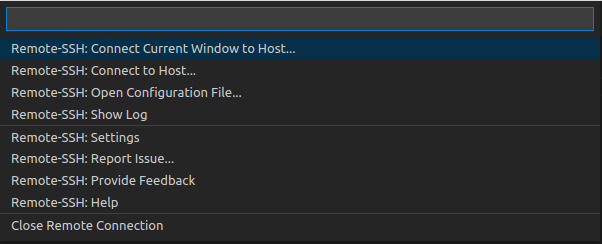
ഈ ലേഖനത്തിന് അത്രയേയുള്ളൂ. എന്തെങ്കിലും വിലപ്പെട്ട ഫീഡ്uബാക്ക് ഉണ്ടെങ്കിൽ അത് കമന്റ് സെക്ഷനിൽ ഷെയർ ചെയ്യുക. നിങ്ങളുടെ ഫീഡ്uബാക്കാണ് ഞങ്ങളുടെ വായനക്കാർക്ക് മികച്ച ഉള്ളടക്കം എത്തിക്കുന്നതിനുള്ള പാതയിലേക്ക് ഞങ്ങളെ നയിക്കുന്നത്.